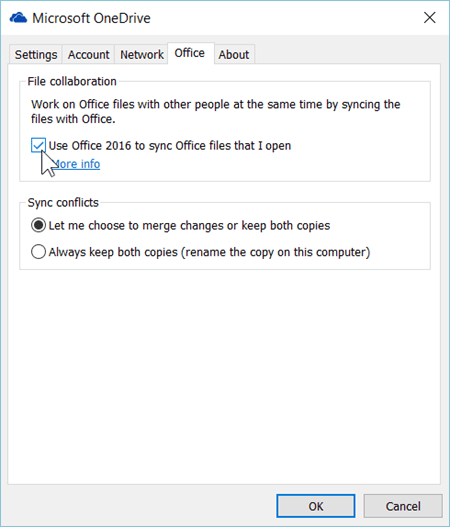Microsoft Office on võib-olla enimkasutatav programm Windows 10-s või selle jaoks mis tahes Windowsi versioonis. Kui olete professionaalne, vajate regulaarselt MS Wordi, Exceli ja Powerpointit. Neid rakendusi on kõige mugavam töötada tekstidokumentide, arvutustabelite abil andmete säilitamiseks ja esitlemiseks.
Kuid need rakendused võivad kohati muutuda aeglaseks, põhjustades nende avamist väga aeglaselt. Projektiga töötamise ajal võib see olla pettumust valmistav, kuid on olemas viis, kuidas saate Office'i dokumendid kiiremini avada. Vaatame, kuidas.
# 1 - Kuidas parandada Microsoft Wordi avamist Windows 10-s väga aeglaselt, kasutades failisuvandeid
Valige mõni MS Office'i rakendus, mis teie arvutis aeglaselt avaneb. Sel juhul võtsime näiteks MS sõna.
Samm 1: Avatud MS Word > Klõpsake nuppu Fail vahekaart dokumendi vasakus ülanurgas.

2. samm: Klõpsake nuppu Fail vahekaart> klõpsake nuppu Valikud kontekstimenüüs.

3. samm: Aastal Sõna valikud aken> klõpsake nuppu Täpsem vahekaart paani vasakul küljel> kerige paani paremal küljel allapoole
Kindral category> tühjendage märkeruut Automaatsete linkide värskendamine avatud > vajutage Okei.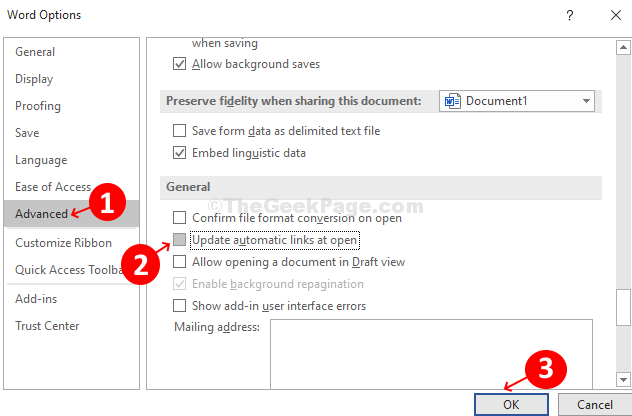
*Märge - Vajutamine Okei salvestab muudatused ja viib teid taas avatuks Sõna doc. Nüüd klõpsake nuppu Fail ja siis Valikud uuesti, et jõuda Sõna valikud aken.
4. samm: Klõpsake paani vasakul küljel nuppu Usalduskeskus > klõpsake paani paremas servas nuppu Usalduskeskuse seaded nuppu. Vajutage Okei muudatuste salvestamiseks ja väljumiseks.
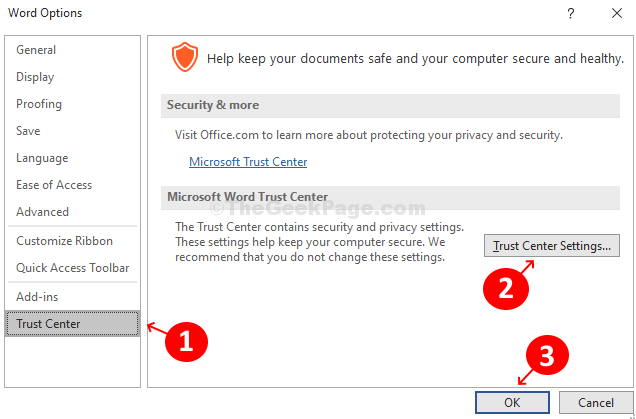
5. samm: Aastal Usalduskeskus aken> klõpsake vasakpoolsel paneelil nuppu Kaitstud vaade > tühjendage parempoolsel paneelil kõik suvandid all Kaitstud vaade kategooria. Vajutage Okei salvestamiseks ja väljumiseks.
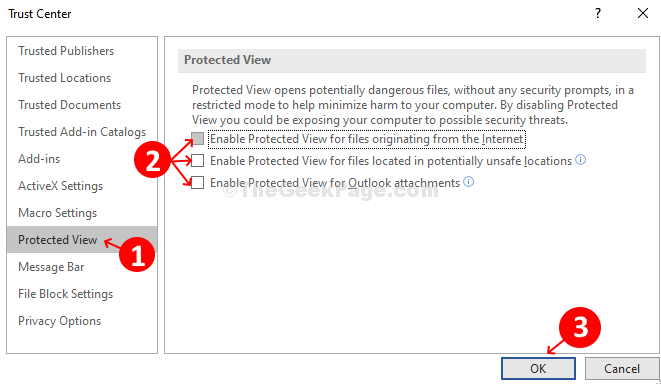
6. samm: Klõpsake uuesti akna vasakus servas valikut File> Option> Makro seaded > klõpsake paneeli paremas servas valiku kõrval olevat raadionuppu - Keela kõik makrosid ilma ette teatamata. Nüüd vajutage Okei nupp muudatuste salvestamiseks ja väljumiseks.
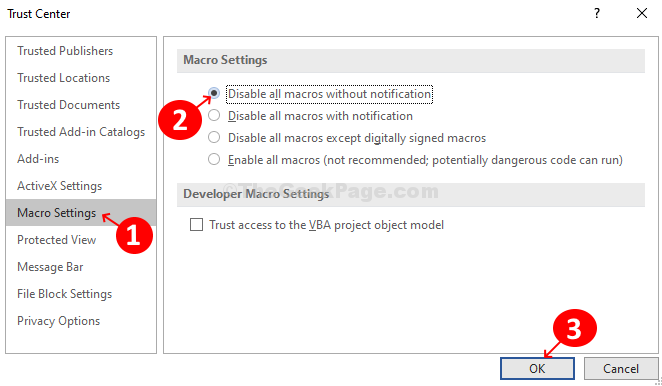
Sa oled valmis. Nüüd võite proovida MS Wordi avada ja see avaneb kohe.
# 2 - Kuidas parandada Microsoft Exceli avamist Windows 10-s väga aeglaselt, kasutades failisuvandeid
Samm 1: Korrake sama protsessi nupuga MS Excel alates Samm 1 kuni 2. samm.
2. samm: Klõpsake paneeli vasakul küljel nuppu Täpsem > paneeli paremal küljel> Kindral kategooria> tühjendage märkeruut Paluge värskendada automaatseid linke. Vajutage Okei salvestamiseks ja väljumiseks.
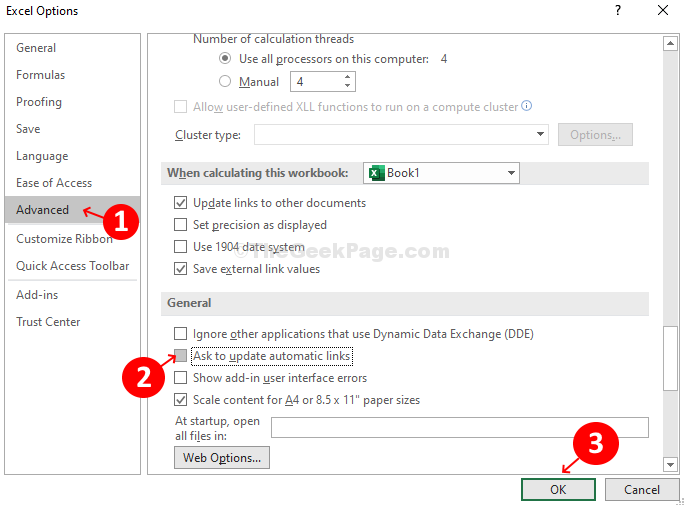
3. samm: Korrake samme punktist 4. samm kuni 6. samm nagu juhtumiga MS Word.
Sa oled sellega MS Excel konfiguratsioonid ja see avaneb kohe.
# 3 - Office'i sünkroonimise keelamine ühe draivi seadetes
1. Paremklõpsake Taksbaril Onedrive'i ikoonil ja seejärel klõpsake sätteid.
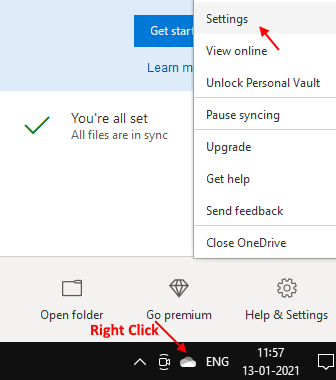
2. Kliki Kontor Tab.
3. Tühjendage märkeruut Kasuta failide sünkroonimiseks kontorit.
4. Kliki Okei.